Grafana 的新瓶,Zabbix 的酒
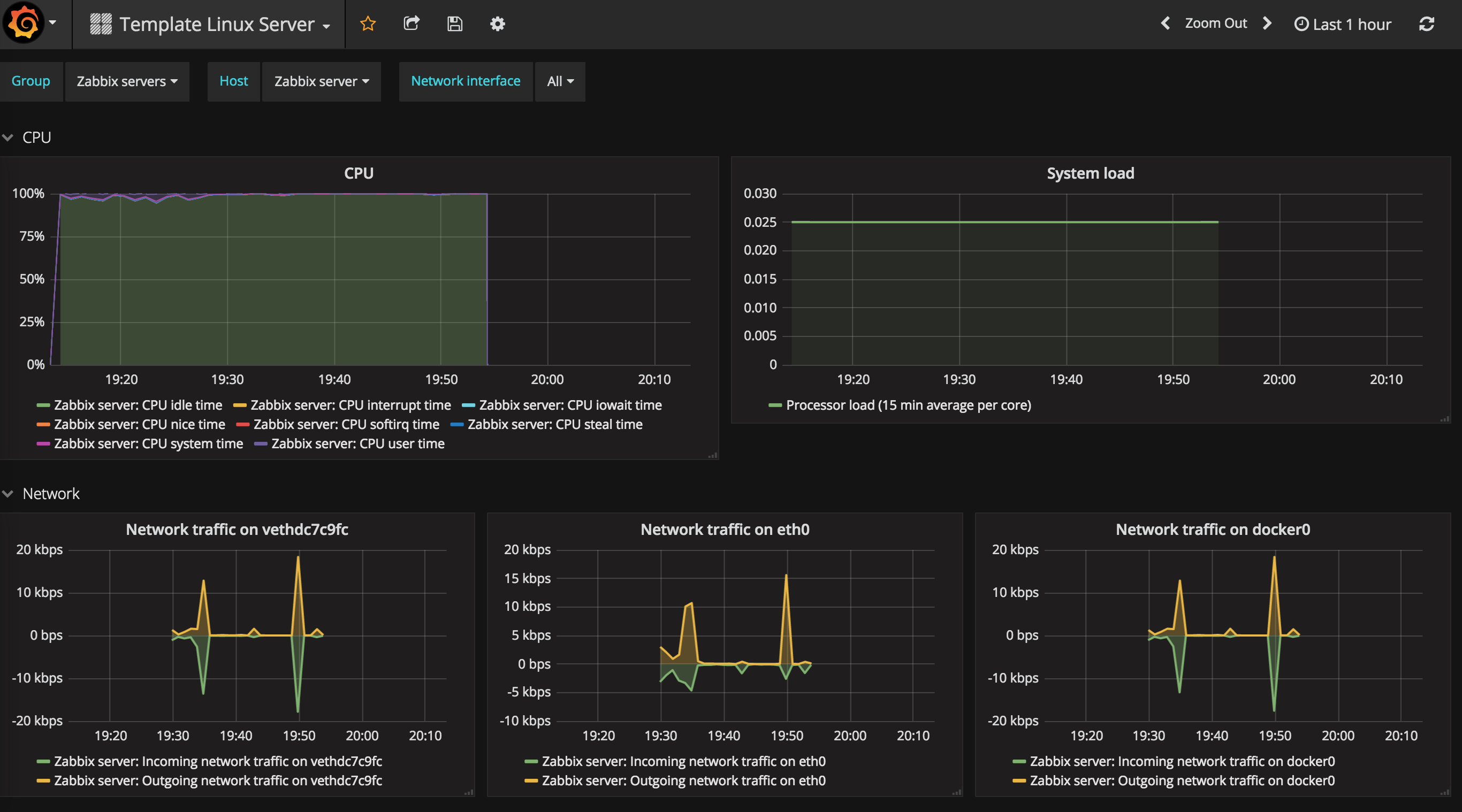
近期声名鹊起的 Grafana,终于拉了年老色衰的 Zabbix 一把,提供了 Zabbix 数据源插件,让 Zabbix 得以改头换面(画外音:洒家这下有机会上大屏幕了吧?)闲话少叙,言归正传:
安装
这里采用 Docker Hub 中的 Grafana Latest 镜像直接运行 Grafana:
#!/bin/sh
docker run -d -p 3000:3000 \
--name=grafana \
-v /var/lib/grafana:/var/lib/grafana \
-e "GF_SECURITY_ADMIN_PASSWORD=secret" \
grafana/grafana
这一启动脚本开放主机的 3000 端口作为 Grafana 的服务端口;将本机的 /var/lib/grafana 映射到容器同一目录,用于存储本地数据,admin 密码设置为 “secret”。
下载和启动容器之后,会生成名为 grafana 的容器实例,利用 exec 命令安装插件:
docker exec grafana grafana-cli plugins install alexanderzobnin-zabbix-app
安装之后,需要重新启动容器来识别插件,可以简单粗暴的使用 docker 的 kill 和 rm 来实现。
完成了重启,就可以在浏览器访问 Grafana 了。使用账号 admin 和之前设置的密码登录系统。
访问菜单 plug-ins --> app,应该会看到 Zabbix 插件,点击 enable 按钮,启用。
配置
数据源
访问主菜单的 Datasource ,添加新的数据源。这里可以设置 Zabbix 为缺省数据源。类型自然是选择新出现的 zabbix 类型了。
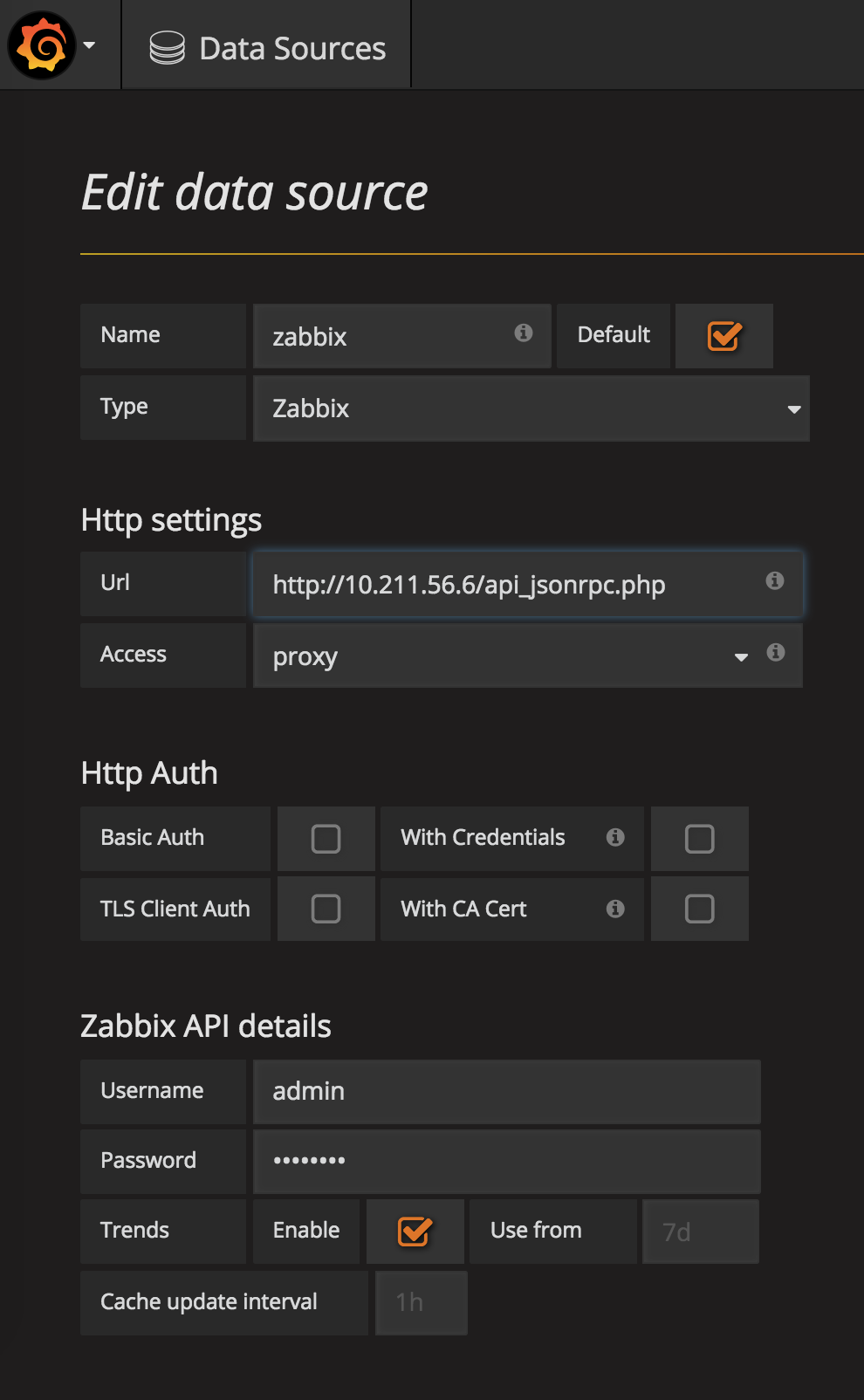
注意 URL 部分需要在后面加上 api_jsonrpc.php 作为访问入口。填好用户名密码,其他不变即可。
点击 Save & Test 按钮测试并保存数据源设置。
缺省 Dashboard
随插件自带了两个 Dashboard,在配置好数据源之后,回到 Zabbix 插件的配置页面,点击 Dashboard 右侧的 Re-import 按钮。
新建 Dashboard
- 选择主菜单中
Dashboard --> New。 - 新建一个 Graph。点击新的 Graph 对象,在弹出的工具栏中选择 Edit。
- 这里就出现了选择指标的编辑区
- General 页可以对标题等进行设置
- Metric 页中可以对指标进行管理,例如下图展示了如何新建一个可用内存的指标:
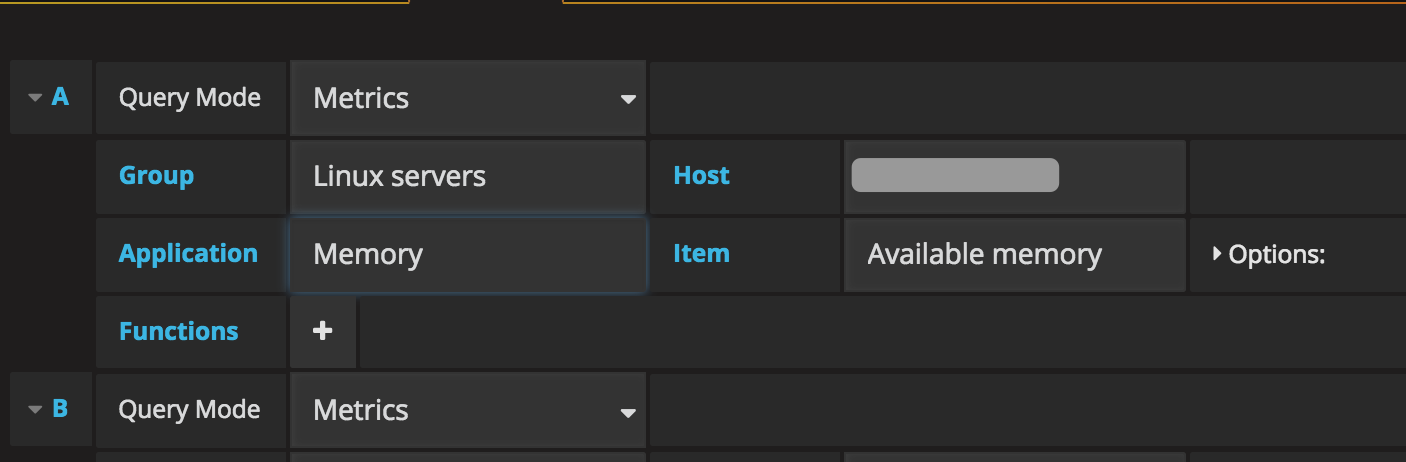
每个 Panel 都可以合并多个 Metrics,在 Dashboard 中也可以对 panel 进行排列组合,达到美观实用的目的。
查看
现在就可以在首页的 Dashboard 中查看系统自带的两个 Dashboard,以及我们新建的 My Dashboard 了。